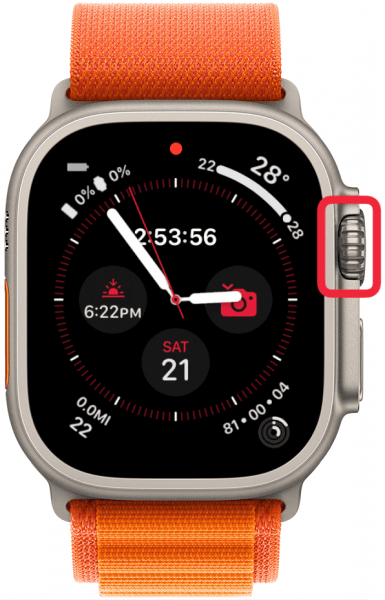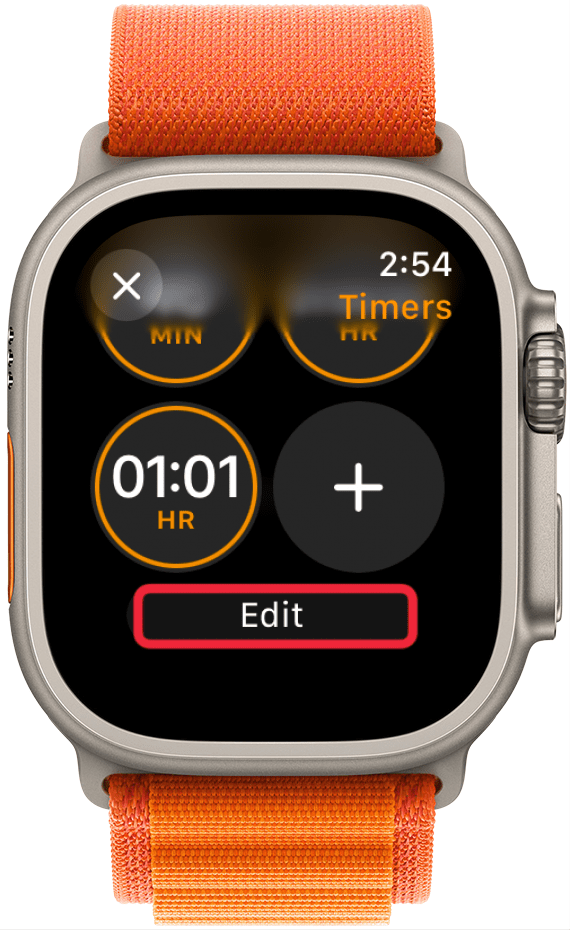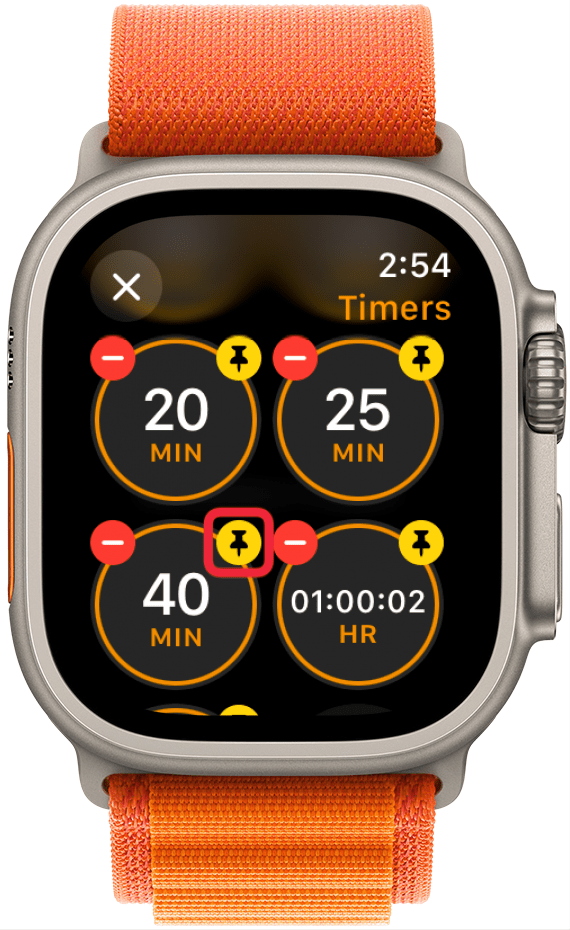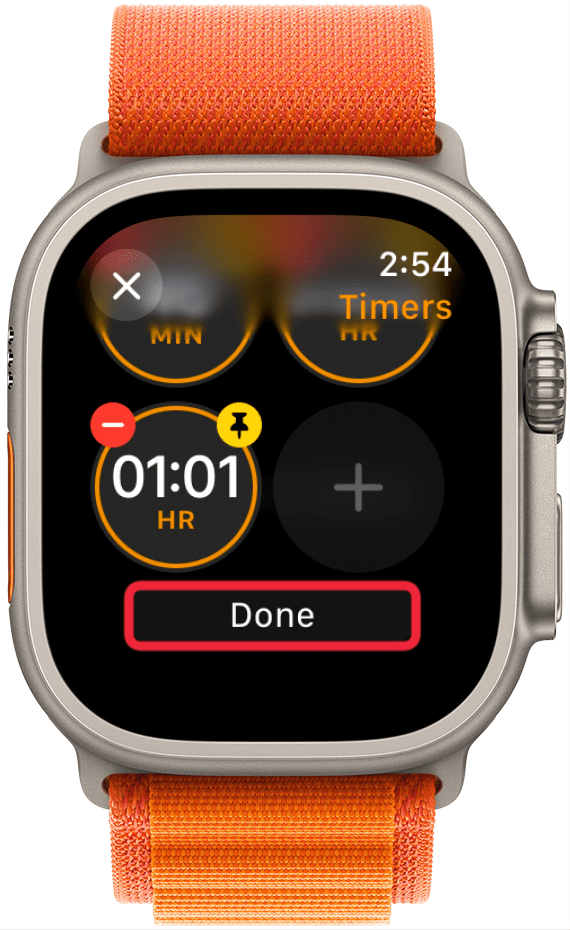Apple Watch Timers er utroligt nyttige til at holde styr på alting, og de er nemme at indstille. Men nogle gange skal man scrolle længe for at finde den tid, man har brug for i Timers-appen. Jeg vil lære dig, hvordan du fastgør dine mest brugte timere øverst i appen, så du hurtigt kan få adgang til dem.
Hvorfor du vil elske dette tip:
- **Hver gang du opretter en timer på dit Apple Watch, bliver den gemt i din Timers-app.
- **Du kan sætte dine mest brugte timere øverst på listen, så du hurtigt kan få adgang til dem.
Sådan fastgør du en timer på Apple Watch
Systemkrav
Nedenstående trin fungerer på Apple Watches, der kører watchOS 11. Se, hvordan du [opdaterer til det nyeste watchOS] (https://www.iphonelife.com/content/how-to-download-watchos-install-new-apple-watch-update).
Hver gang du indstiller en timer på dit Apple Watch, også selvom du bruger Siri, bliver timeren gemt i appen Timers. Du kan slette dem, men du kan også fastgøre dine favoritter, så du nemt kan få adgang til dem i fremtiden:
 Opdag din iPhones skjulte funktionerFå et dagligt tip (med skærmbilleder og klare instruktioner), så du kan mestre din iPhone på bare ét minut om dagen.
Opdag din iPhones skjulte funktionerFå et dagligt tip (med skærmbilleder og klare instruktioner), så du kan mestre din iPhone på bare ét minut om dagen.
- Tryk på Home-knappen på Digital Crown.

- Åbn appen Timers.

- Rul til bunden, og tryk på Rediger.

- Tryk på fastgørelsesikonet på de timere, du ønsker at fastgøre øverst i Timers-appen.

- Når du er færdig, skal du enten trykke på X eller rulle ned og trykke på Udført for at gemme dine fastgjorte timere.

Du kan gøre dette med flere timere, men jo flere du fastgør, jo sværere bliver det at navigere i appen, så jeg foreslår, at du kun fastgør de timere, du bruger mest, og sletter resten en gang imellem.
Nu ved du, hvordan du fastgør timere i Timers-appen, så du hurtigt kan få adgang til dine yndlingstider øverst i appen. Husk at tjekke vores gratisDagens tip for flere gode Apple Watch-vejledninger.
Få flere tips til tidsstyring
- Brug kalenderappens tid til at forlade alarmer
- Sådan stiller du uret frem
- Sæt uret til at trykke på tiden i morsekode